Summary: Non è mai stato così facile trovare intrattenimento come oggigiorno, grazie ai video e ai giochi di alta qualità sul web. Tuttavia, queste attività richiedono un utilizzo esteso di carte grafiche ad alta potenza. Anche se normalmente funzionano senza problemi, a volte possono danneggiarsi a causa dei driver obsoleti, il che provoca errori come lo schermo blu, che richiede diverse ore per essere risolto. “Video TDR Failure” è uno degli errori che si possono riscontrare in queste situazioni e che spesso possono portare alla perdita dei dati. La buona notizia è che esistono diverse opzioni per risolvere gli errori.
![[Guida] Risolvere l’errore “Video TDR Failure” su Windows 10](https://www.stellarinfo.com/blog/wp-content/uploads/2017/02/free-download-1.png)
![[Guida] Risolvere l’errore “Video TDR Failure” su Windows 10](https://www.stellarinfo.com/public/frontEnd/images/product/free-download-mac-blue-button.png)
È davvero spiacevole quando ti ritrovi nel bel mezzo di un’attività molto delicata e il tuo computer ti saluta con uno schermo blu (BSOD) su Windows 10. I forum tecnici di Windows sono pieni di storie come queste, di utenti che hanno riscontrato diverse volte il BSOD, anche dopo aver installato l’ultimo aggiornamento di Windows 10.
Sebbene il BSOD possa emergere per diverse ragioni, la cosa che sorprende maggiormente è che quando inizia a verificarsi, altri programmi iniziano a mostrare altri problemi. L’errore Video TDR Failure è una delle complicanze del BSOD. Si verifica ogniqualvolta l’utente cerca di avviare un file, un gioco, o qualsiasi altra cosa che richieda un output video dal computer.
Se dovessi riscontrare l’errore “Windows video TDR failure”, considera che anche se il tuo sistema continua a riavviarsi dopo gli arresti, il problema non sparirà definitivamente senza una soluzione a prova di idiota. Esistono moltissime soluzioni a questo problema, in base soprattutto al marchio della scheda grafica.
Prima di tutto, cosa è l’errore TDR su Windows?
TDR è una funzionalità Windows che fa riferimento a “Timeout, Detection and Recovery”. Viene usato normalmente quando la scheda grafica di un computer smette di rispondere e tutte le operazioni sul sistema si interrompono. In questi casi, l’utente visualizza di solito uno schermo blu, mentre la funzionalità TDR azzera la scheda grafica per tornare al desktop. Talvolta, lo schermo blu rimane finché non viene risolto completamente il malfunzionamento del driver nella scheda grafica.
Quali sono le cause dell’errore TDR failure?
Non importa quale sia la tua scheda grafica (NVIDIA, Intel, o AMD), c’è sempre la possibilità di imbattersi nell’errore TDR Failure su Windows 10. Le cause sono date da diversi fattori come:
- Problemi alla scheda grafica o alle componenti del computer
- Driver della scheda grafica obsoleti
- Troppe applicazioni attive in background
- Componenti del computer spinte al massimo
- Problemi con la compatibilità delle componenti
- Surriscaldamento del sistema
Ricorda che queste sono solo le cause principali del problema. Microsoft sta ancora cercando di trovare una soluzione al TDR Failure.
Ora che hai scoperto tutte le cause dell’errore Windows video TDR failure, esploriamo qualche soluzione.
Qualche semplice modo per risolvere l’errore video TDR failure su Windows 10
TDR failure può portare il tuo pc a riavviarsi all’infinito. Questo può impedirti di accedere ai dati, e la ricerca di soluzioni può essere noiosa se il tuo computer è bloccato nel loop del riavvio. Pertanto, dovresti cercare di risolvere subito questo problema.
1. Aggiorna o reinstalla i driver della scheda grafica
La prima cosa da fare è affrontare i problemi del driver. Molti utenti dicono che l’errore si risolve aggiornando o reinstallando i driver, soprattutto quelli grafici. Segui questi passaggi sul tuo computer Windows 10:
- Lancia il dialog “Avvia” usando la combinazione Windows + R. Puoi aprirlo anche digitando ‘Avvio’ nella casella di ricerca accanto al menu di start. Dopo aver aperto la dialog Avvio, digita devmgmt.msc nella casella di testo.
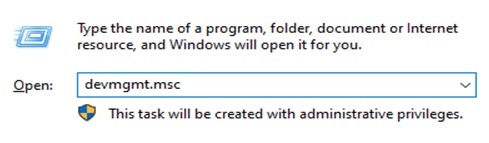
- In questo modo si aprirà la Gestione dispositivi. Vai su Schede video ed espandi cliccando sulla freccia accanto.
- Aggiorna i driver della tua scheda video facendo clic destro e selezionando Aggiorna driver.
Dopodiché, riavvia il sistema e verifica che il problema sia risolto. Se così non è, reinstalla il driver dal situo ufficiale della scheda video.
2. Regola le tue impostazioni di gestione dell’alimentazione
È possibile che le tue impostazioni dell’alimentazione stiano compromettendo il modo in cui il tuo PC o portatile gestisce la grafica. Prova a disabilitare PCI Express per risolvere l’errore video TDR failure. Segui questi passaggi:
- Apri il Pannello di controllo e visualizza i contenuti della pagina per categoria (usa l’impostazione “Ordina per” dal menu a tendina in alto a destro della pagina)
- Per accedere alle impostazioni di alimentazione del tuo computer, vai su Hardware e suoni > Opzioni risparmio energia.
- Poi fai clic su Modifica impostazioni combinazione. Clicca su Cambia impostazioni avanzate risparmio energia.
- Espandi PCI Express, poi Risparmio energia stato collegamento e impostalo su Off.
- Per salvare le tue modifiche, fai clic su Applica.
Riavvia il computer per assicurarti che il problema sia stato risolto.
3. Pulisci le parti del tuo computer
Una delle possibili cause dell’errore video TDR Failure è il surriscaldamento del computer. Questo viene provocato dallo sporco e dalla polvere che si accumulano nelle parti del computer. Presta molta attenzione a tutte le componenti quando pulisci. Le aree su cui dovresti concentrarti di più sono le ventole, la RAM, la scheda video e il processore.
Con queste soluzioni non dovrebbe più verificarsi l’errore video TDR Failure. Tuttavia, se così non fosse, allora probabilmente dovrai formattare il disco rigido del tuo computer e installare una nuova versione di Windows 10. Prima di formattare il disco rigido, accertati di fare un backup di tutti i dati importanti.
Dopo aver completato la formattazione, prova a riprodurre il video che stavi cercando di guardare quando hai riscontrato l’errore TDR failure. È molto probabile che non riuscirai a riprodurlo perché è corrotto. Per risolvere questo problema, usa una soluzione affidabile di riparazione video, come Stellar Repair for Video.
Soluzione del TDR failure
Stellar Repair for Video è un programma specializzato nel recupero dei video persi ed eliminati. È una soluzione in grado di riparare i video da qualunque videocamera e di qualunque formato, come MP4, MOV, AVI, MKV, AVCHD, ecc. Offre una soluzione di recupero di file video completa sia per Windows che per Mac. Può riparare diversi video contemporaneamente e salvare i file aggiustati nella posizione desiderata.
Ecco come usare il software:
- Scarica e installa Stellar Repair for Video. Lancia il software dopo aver completato l’installazione.
- Fai clic su Aggiungi file dalla home per aggiungere il video da riparare. Clicca su “Ripara” per avviare il processo.
- Una barra di progresso ti comunicherà lo stato del processo di riparazione.
- Una volta che la riparazione sarà completata, potrai visualizzare l’anteprima dei file riparati prima di salvarli sul tuo computer Windows 10.
Dopo aver riparato i video, siamo sicuri che non riscontrerai mai più l’errore TDR failure.
Conclusioni
Puoi riscontrare l’errore Video TDR failure in caso di driver obsolete della scheda video, surriscaldamento del computer o impostazioni di alimentazione non corrette. Sebbene queste soluzioni possano aiutarti a risolvere il problema, se non c’è niente che possa aiutarti, prova a formattare il PC e a reinstallare Windows 10. In questo modo risolverai senza alcun dubbio l’errore. Se hai perso dei video a causa dell’errore video TDR failure, puoi usare il programma Stellar Repair for Video per ripristinare il video nelle sue condizioni originali.